為您的大量團隊成員上傳建立 CSV 檔案
請依照以下說明,在 Account Central 中將多名成員增加到您的團隊中。
第 1 步:建立 CSV 範本
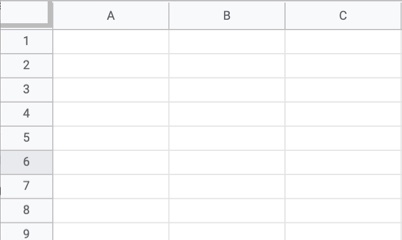
開啟您要的試算表(Google Sheets、Excel 等)。
第 2 步:建立 5 個欄

欄名應為「電子郵件」、「姓名」、「電話號碼」、「門卡左方燙印數字」及「門卡右方燙印數字」
請注意:標題要區分大小寫。用小寫字母輸入所有標題欄位。此外,欄位應採用純文字格式(RTF 格式將會導致上傳時發生錯誤)。
第 3 步:輸入團隊成員資訊
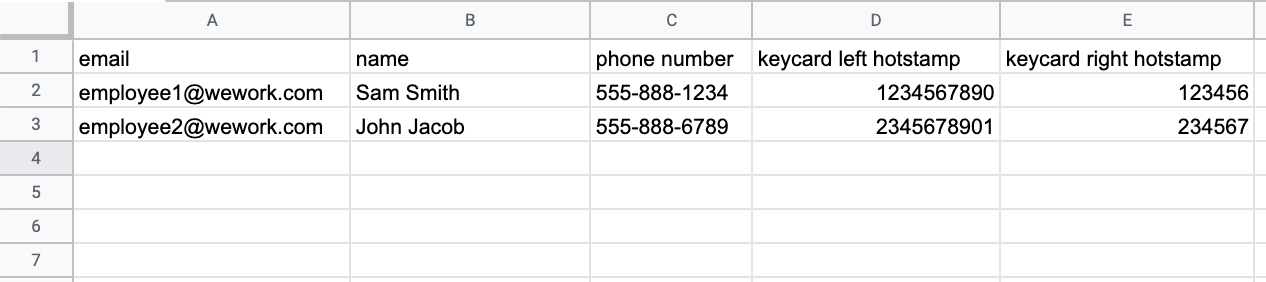
輸入您團隊成員的資訊。請確保每個電子郵件都是獨特、不重複的。請注意,門卡左方燙印數字應為 9-10 位數字,而門卡右方燙印數字應為 6-7 位數字。請記住,您無法增加超出您工作空間可容納人數的使用者。
第 4 步:下載 CSV

輸入所有團隊成員之後,請前往 [檔案] > [下載] > [逗點分隔值 (.csv)] 以 CSV 格式下載檔案。
第 5 步:上傳檔案
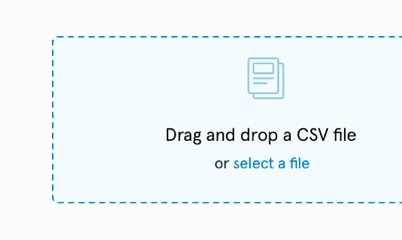
將 CSV 上傳到 Account Central。一旦上傳完成之後,您將會收到一封確認電子郵件。